multisim函數發生器怎么使用?
 27
27
 拍明芯城
拍明芯城
在Multisim中使用函數發生器,可以按照以下步驟進行:
一、添加函數發生器
啟動Multisim:
確保已經正確安裝并打開Multisim軟件。
創建新電路:
選擇“File”>“New”來創建一個新的電路文件,或者選擇“File”>“Open”打開一個已有的電路文件。
添加信號發生器:
點擊工具欄上的“Place”>“Component”(或直接按快捷鍵Ctrl+W)以打開組件庫。
在彈出的對話框中,選擇“Sources”>“Signal Voltage Sources”>“Function Generator”(函數發生器)。
點擊“OK”,然后在電路板上點擊以放置信號發生器。
二、配置函數發生器
打開虛擬儀器面板:
點擊工具欄上的“View”>“Toolbars”>“Virtual Instruments”以打開虛擬儀器工具欄。
選擇并放置虛擬儀器:
從虛擬儀器工具欄中選擇“Function Generator”圖標(通常是一個正弦波形圖標)。
點擊圖標后,在電路圖中適當位置點擊鼠標以放置該虛擬儀器。
連接信號發生器:
使用導線將函數信號發生器的輸出端連接到電路的輸入端。
配置參數:
波形類型:選擇所需波形類型,如正弦波、方波、三角波等。
頻率:設置信號的頻率,單位通常為Hz。
幅度:設置信號的峰值或峰峰值電壓。
直流偏移:設置信號的直流偏移電壓,即直流偏置。
雙擊信號發生器圖標或右鍵點擊選擇“Properties”來配置信號發生器的參數。
在屬性窗口中,可以設置以下參數:

三、運行仿真并觀察輸出
啟動仿真:
點擊工具欄上的綠色運行按鈕(類似于播放按鈕的圖標)以啟動仿真。
監測輸出:
通過示波器或其他測量工具來監測信號發生器的輸出。例如,將示波器探頭連接到信號輸出端,然后雙擊示波器圖標以查看信號波形。
示例操作
假設你想在Multisim中使用一個函數發生器來生成1kHz的正弦波信號并輸入到一個簡單的放大器電路中,可以按照以下步驟操作:
創建新電路:打開Multisim,創建一個新電路文件。
添加信號發生器:使用Ctrl+W打開組件庫,選擇“Sources”>“Signal Voltage Sources”>“Function Generator”,然后將信號發生器放置在電路板上。
連接信號發生器:將信號發生器的輸出端連接到放大器電路的輸入端。
配置信號發生器:雙擊信號發生器圖標,設置波形類型為“正弦波”,頻率為“1kHz”,幅度為所需值(例如“1V”),并根據需要設置直流偏移。
添加示波器:從虛擬儀器工具欄中選擇示波器,并將其探頭連接到放大器的輸出端。
啟動仿真:點擊綠色運行按鈕啟動仿真,并通過示波器觀察輸出波形。
通過以上步驟,你可以在Multisim中成功添加、配置和使用函數發生器來生成和測試各種電信號。
責任編輯:Pan
【免責聲明】
1、本文內容、數據、圖表等來源于網絡引用或其他公開資料,版權歸屬原作者、原發表出處。若版權所有方對本文的引用持有異議,請聯系拍明芯城(marketing@iczoom.com),本方將及時處理。
2、本文的引用僅供讀者交流學習使用,不涉及商業目的。
3、本文內容僅代表作者觀點,拍明芯城不對內容的準確性、可靠性或完整性提供明示或暗示的保證。讀者閱讀本文后做出的決定或行為,是基于自主意愿和獨立判斷做出的,請讀者明確相關結果。
4、如需轉載本方擁有版權的文章,請聯系拍明芯城(marketing@iczoom.com)注明“轉載原因”。未經允許私自轉載拍明芯城將保留追究其法律責任的權利。
拍明芯城擁有對此聲明的最終解釋權。



 產品分類
產品分類

























 2012- 2022 拍明芯城ICZOOM.com 版權所有 客服熱線:400-693-8369 (9:00-18:00)
2012- 2022 拍明芯城ICZOOM.com 版權所有 客服熱線:400-693-8369 (9:00-18:00)


